我们在使用手机的时候,经常会将手机桌面添加各种插件,这样可以方便我们直接查看,那么荣耀x20se如何添加桌面插件呢?有需要的朋友赶快来看看本篇教程吧! 荣耀x20se如何添加桌面插
我们在使用手机的时候,经常会将手机桌面添加各种插件,这样可以方便我们直接查看,那么荣耀x20se如何添加桌面插件呢?有需要的朋友赶快来看看本篇教程吧!
荣耀x20se如何添加桌面插件?荣耀x20se添加桌面插件的方法
1、在手机桌面两指捏合进入主屏幕编辑状态。
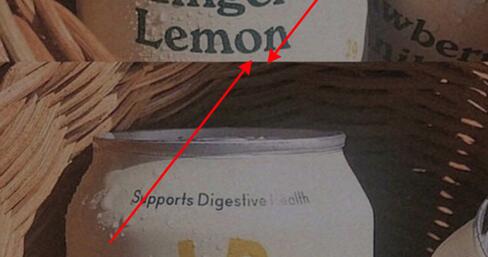
2、点击窗口小工具。
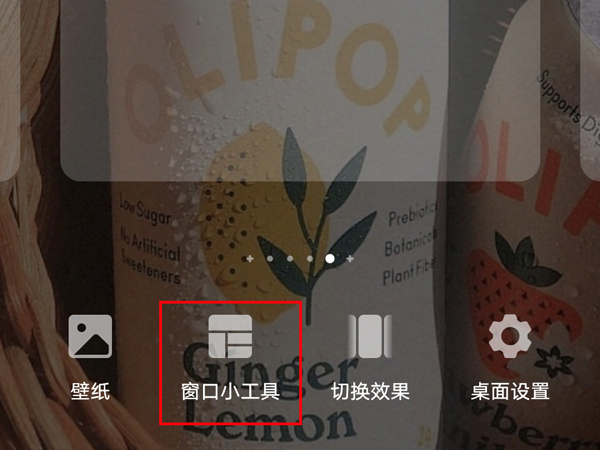
3、点击想要设置的桌面插件样式即可。
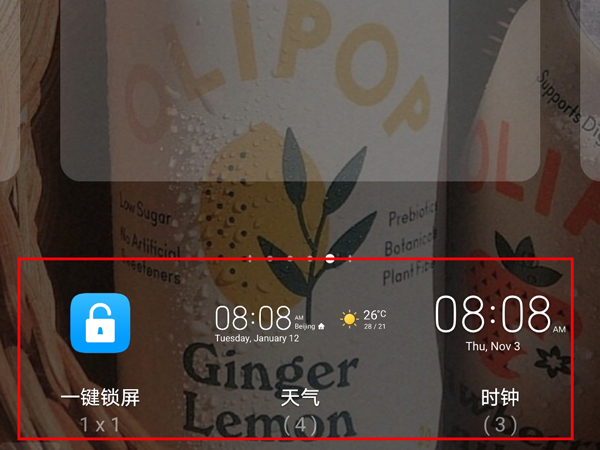
注:本文以荣耀x20se为例适用于Magic UI 4.1系统
以上就是小编带来的荣耀x20se添加桌面插件的方法,希望可以帮助到大家哦。
